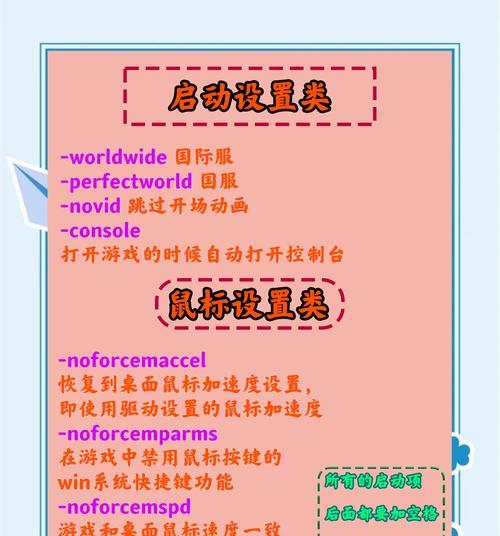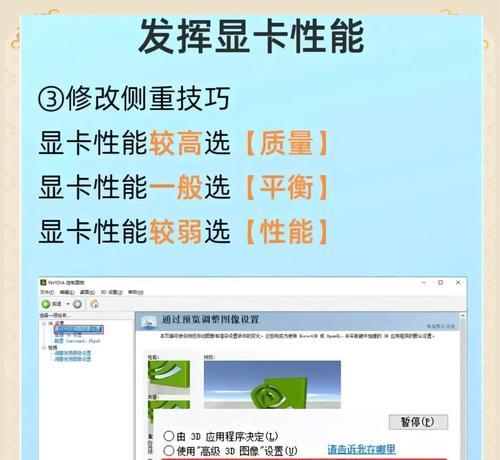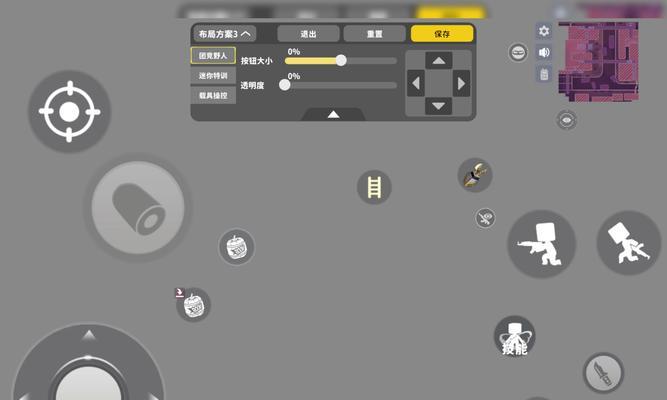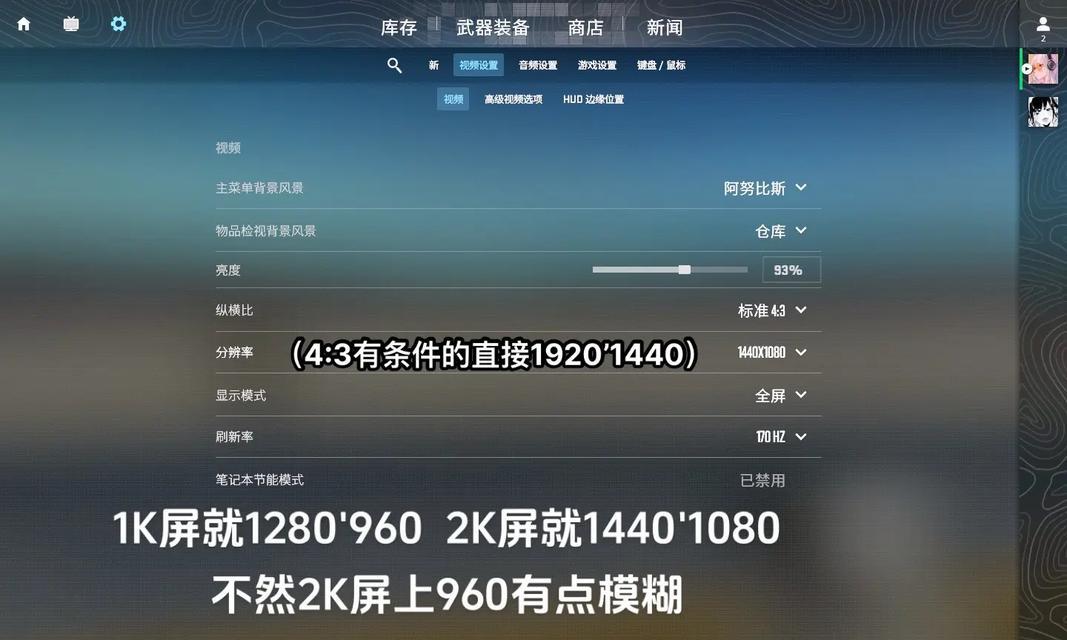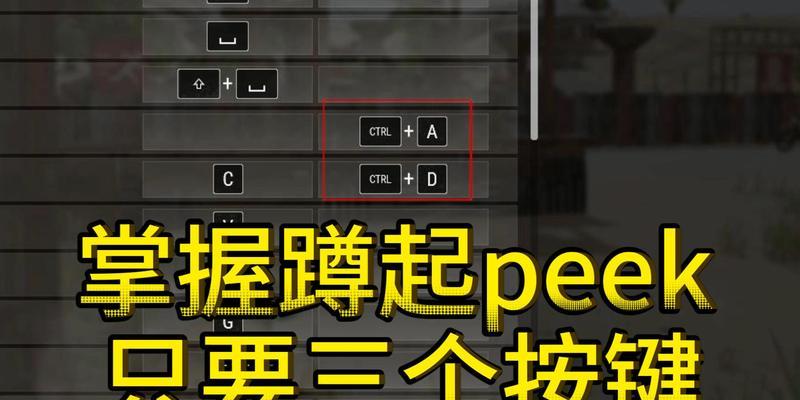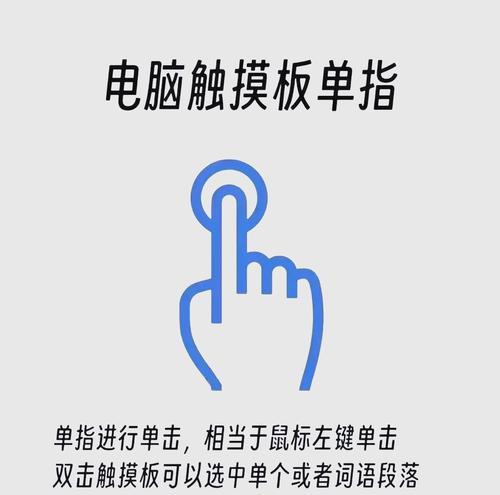随着电子竞技游戏的蓬勃发展,反恐精英(Counter-Strike)系列游戏一直受到全球玩家的喜爱。然而,不少玩家在使用电脑体验游戏时,可能会遇到卡顿问题,严重影响了游戏体验。如果您正为此困扰,那么这篇文章将为您提供一系列操作步骤,帮助您有效解决电脑玩反恐精英时的卡顿问题。
一、检查硬件配置是否达标
在开始进行详细操作之前,首要的是确认您的电脑硬件是否满足反恐精英的最低要求。一个过时或者性能不足的电脑硬件是导致游戏卡顿的最直接原因。
1.1查看显卡性能
步骤:右键点击桌面,选择“NVIDIA控制面板”或“AMDRadeon设置”,在系统信息中查看您的显卡型号和性能等级。
1.2检查内存大小
步骤:打开“我的电脑”,右键点击系统盘,选择“属性”,查看内存大小是否至少满足游戏推荐的8GB。
1.3查看CPU性能
步骤:按下Win+R键打开运行窗口,输入“dxdiag”并回车,在打开的DirectX诊断工具中查看CPU信息。
二、优化游戏设置以减少卡顿
即使硬件配置达标,不恰当的游戏设置也会导致卡顿。
2.1降低图形设置
步骤:进入游戏设置,将图形选项中的阴影、纹理质量和分辨率等设置调整至较低水平。
2.2关闭垂直同步
步骤:同样在图形设置中找到“垂直同步”,将其关闭以减少画面卡顿。
2.3限制帧率
步骤:在高级选项中设置一个合理的帧率上限,如60或120帧,避免过高帧率导致的卡顿。
三、更新驱动程序和系统
过时的驱动程序和操作系统可能会引起兼容性问题,导致游戏运行不畅。
3.1更新显卡驱动
步骤:访问显卡制造商官网下载最新驱动程序并安装。
3.2更新Windows系统
步骤:确保您的Windows系统已经更新到最新版本,可通过“设置”中的“更新和安全”进行检查和更新。
四、优化电脑系统性能
系统中不必要的后台程序和服务可能会占用宝贵的系统资源。
4.1关闭不必要的启动程序
步骤:使用任务管理器中的启动选项卡,禁用不必要的启动项。
4.2使用游戏模式
步骤:在Windows设置中启用游戏模式,它能优化系统资源分配给游戏使用。
五、使用第三方优化软件
存在一些专业软件可以帮助您清理系统垃圾、优化电脑性能。
5.1清理系统垃圾文件
步骤:使用如CCleaner这样的工具,定期清理系统中的临时文件和垃圾文件。
5.2检测电脑健康状态
步骤:利用专业软件检测硬盘、内存等硬件的健康状况,预防潜在问题。
六、检查网络连接
网络延迟或不稳定也可能引起游戏卡顿。
6.1检查网络速度
步骤:通过网络速度测试网站,确保您的网络下载速度和上传速度达标。
6.2使用有线连接
建议:如果可能的话,尽量使用有线网络连接,避免无线信号不稳定。
七、维护电脑硬件
长时间使用电脑,如果没有适当的维护,硬件可能会过热,导致性能下降。
7.1清理灰尘
步骤:定期打开电脑清理内部灰尘,确保散热良好。
7.2检查散热系统
步骤:确认散热风扇是否正常工作,必要时更换散热硅脂。
八、故障排除
如果以上步骤都无法解决问题,可能需要更深入地进行故障排除。
8.1检查游戏文件完整性
步骤:利用Steam等游戏平台的验证游戏文件功能检查和修复损坏的游戏文件。
8.2更新BIOS
注意:在更新BIOS前请确保了解操作步骤和潜在风险,错误的更新可能导致电脑无法启动。
九、其他常见问题解答
9.1游戏更新后卡顿
解答:每次游戏更新后,建议检查游戏设置是否需要重新调整,并更新显卡驱动。
9.2为何关闭垂直同步反而更卡顿?
解答:关闭垂直同步能减少输入延迟,但若显卡性能不足以支撑高帧率,会导致画面撕裂,从而感觉卡顿。建议在确认显卡性能足够的情况下关闭。
9.3如何判断是否需要升级硬件?
解答:若游戏经常卡顿,并且通过优化设置后效果不明显,同时确认游戏对硬件要求高于您的电脑配置,那么升级硬件是必要的。
通过上述各步骤,您应该能找到电脑玩反恐精英卡顿的原因,并找到相应的解决方案。记得,在进行任何系统或硬件更改之前,确保备份重要数据,以防万一。
现在,您可以回到游戏世界中,享受流畅的游戏体验了。如果卡顿问题仍然存在,建议寻求专业人士的帮助,或进一步咨询游戏社区和官方技术支持。
通过以上所述,我们希望您能综合以上操作,解决玩反恐精英时的卡顿问题,并在游戏世界中尽情驰骋。